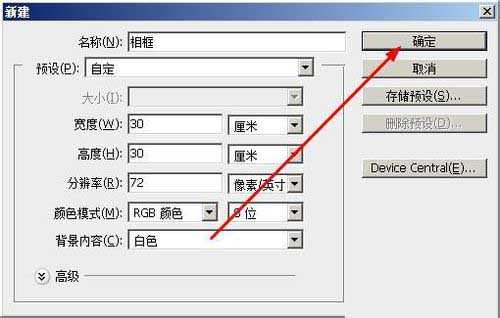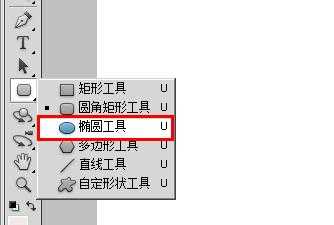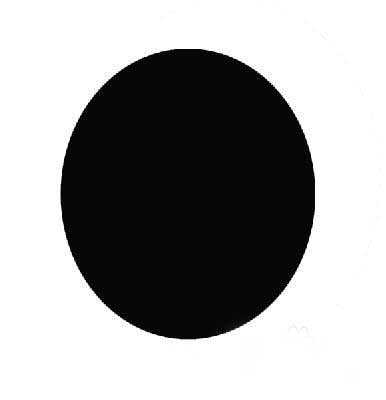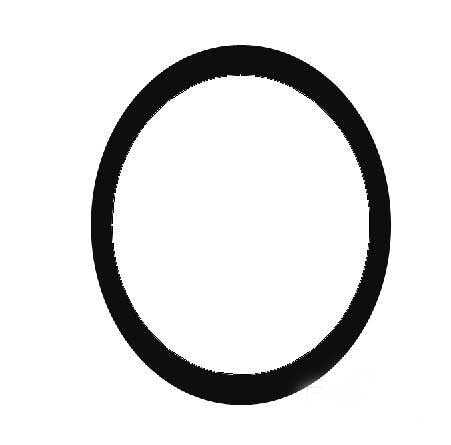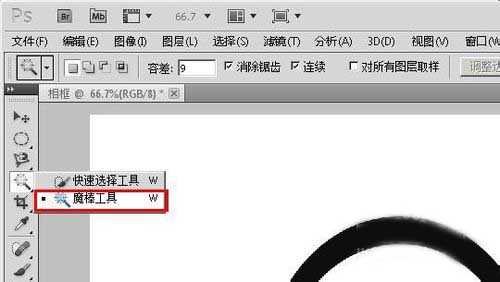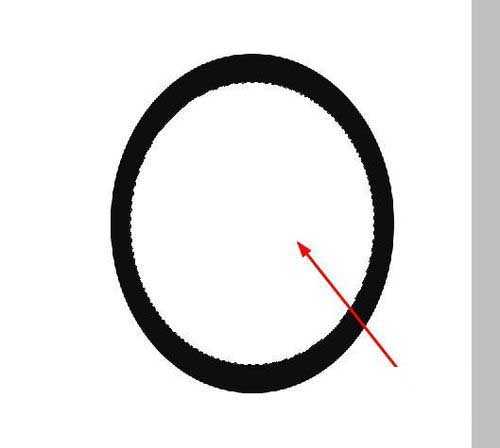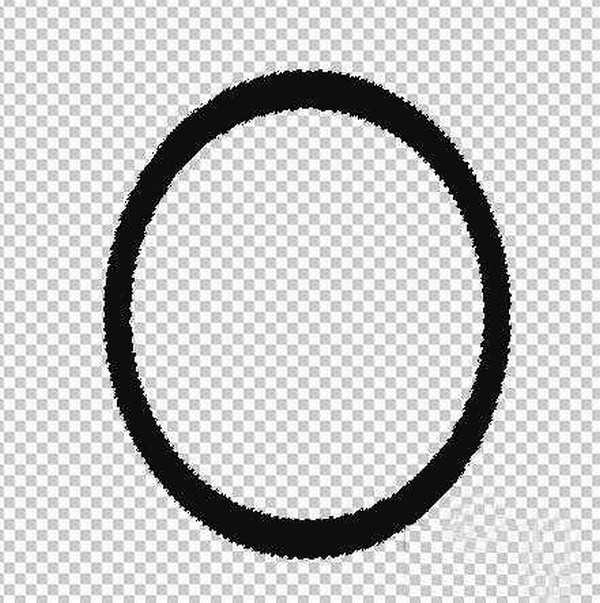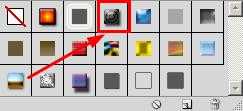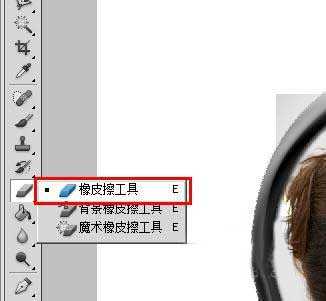明霞山资源网 Design By www.htccd.com
photoshop做一个简单的圆形相册,废话不多少了,赶快行动起来吧,看看下面的效果图。
步骤:
1、新建一个图像,参数设置如下
2、选择椭圆工具
3、按住ctrl键,拖动鼠标,绘制一个圆形
4、同样的方法,绘制一个白色的小圆,形成如下图的样子
5、然后再图层面板,右键点击任意图层,然后点击【合并可见图层】
6、在工具栏选择【魔棒工具】
7、点击圆圈里面的小白,然后按delete键,删除之。
8、同样的方法产出圆圈外面的白色部分,形成下面的样子
9、在右侧面板,选择【样式】
10、选择一个你喜欢的相框样式
11、我选择的是这个样式
12、打开一个图片,并将我们做好的相框拖拽到这个照片当中
13、按下ctrl+t,打开自由变换工具,将图片缩小到何时的大小,然后按下回车键,关闭变形工具
14、在工具栏选择橡皮擦工具
15、擦去图片多余的部分,最后这个相框就做好了。
教程结束,以上就是photoshop制作一个简单的圆形相册方法介绍,操作很简单的,大家学会了吗?希望能对大家有所帮助!
标签:
圆形,相册
明霞山资源网 Design By www.htccd.com
广告合作:本站广告合作请联系QQ:858582 申请时备注:广告合作(否则不回)
免责声明:本站文章均来自网站采集或用户投稿,网站不提供任何软件下载或自行开发的软件! 如有用户或公司发现本站内容信息存在侵权行为,请邮件告知! 858582#qq.com
免责声明:本站文章均来自网站采集或用户投稿,网站不提供任何软件下载或自行开发的软件! 如有用户或公司发现本站内容信息存在侵权行为,请邮件告知! 858582#qq.com
明霞山资源网 Design By www.htccd.com
暂无评论...
P70系列延期,华为新旗舰将在下月发布
3月20日消息,近期博主@数码闲聊站 透露,原定三月份发布的华为新旗舰P70系列延期发布,预计4月份上市。
而博主@定焦数码 爆料,华为的P70系列在定位上已经超过了Mate60,成为了重要的旗舰系列之一。它肩负着重返影像领域顶尖的使命。那么这次P70会带来哪些令人惊艳的创新呢?
根据目前爆料的消息来看,华为P70系列将推出三个版本,其中P70和P70 Pro采用了三角形的摄像头模组设计,而P70 Art则采用了与上一代P60 Art相似的不规则形状设计。这样的外观是否好看见仁见智,但辨识度绝对拉满。